Události
Připojte se k nám ve společnosti FabCon Vegas
31. 3. 23 - 2. 4. 23
Ultimate Microsoft Fabric, Power BI, SQL a AI community-led event. 31. března až 2. dubna 2025.
Zaregistrovat se ještě dnesTento prohlížeč se už nepodporuje.
Upgradujte na Microsoft Edge, abyste mohli využívat nejnovější funkce, aktualizace zabezpečení a technickou podporu.
V Teams jsou data definována pomocí tabulek. Chcete-li vytvořit tabulku, musíte být členem týmu.
Zatímco Dataverse má dva typy tabulek (standardní tabulka s definovaným vlastnictvím a tabulka aktivit), můžete v Dataverse for Teams vytvářet pouze standardní tabulky.
Typ tabulky definujete výběrem Další nastavení při vytváření tabulky.
Existují čtyři různé typy vlastnictví tabulek. Při vytvoření tabulky jsou jediné možnosti vlastněná uživatelem nebo týmem nebo vlastněná organizací, ale je třeba si uvědomit, že jiné tabulky mají jiné typy vlastnictví. Další informace: Typy tabulek v Dataverse
V tomto videu získáte rychlý přehled o tom, jak vytvořit tabulku v Dataverse for Teams:
Přihlaste se do Teams a poté vyberte odkaz pro Power Apps.
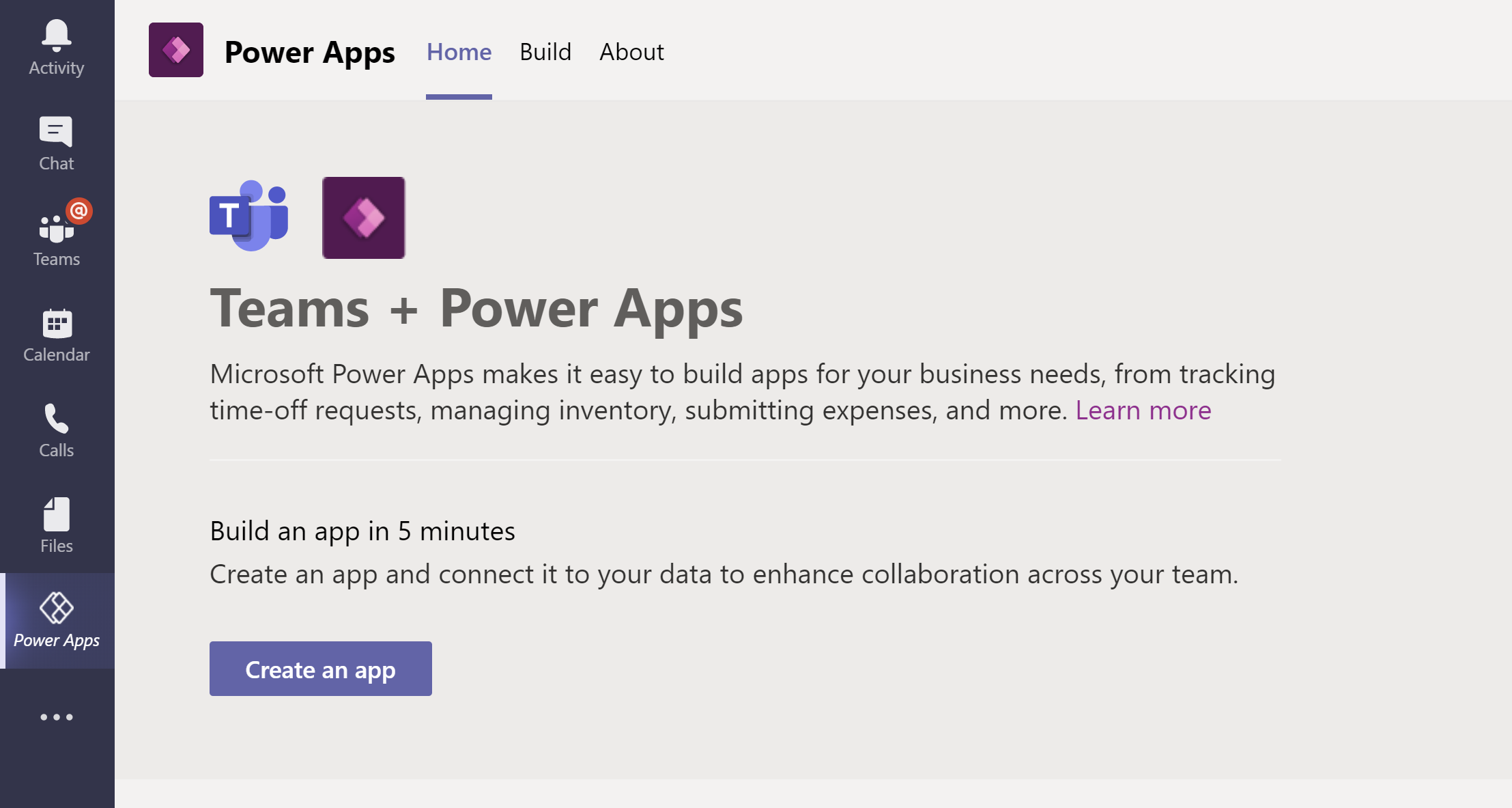
Vyberte kartu Vytvořit a potom zvolte Zobrazit vše.
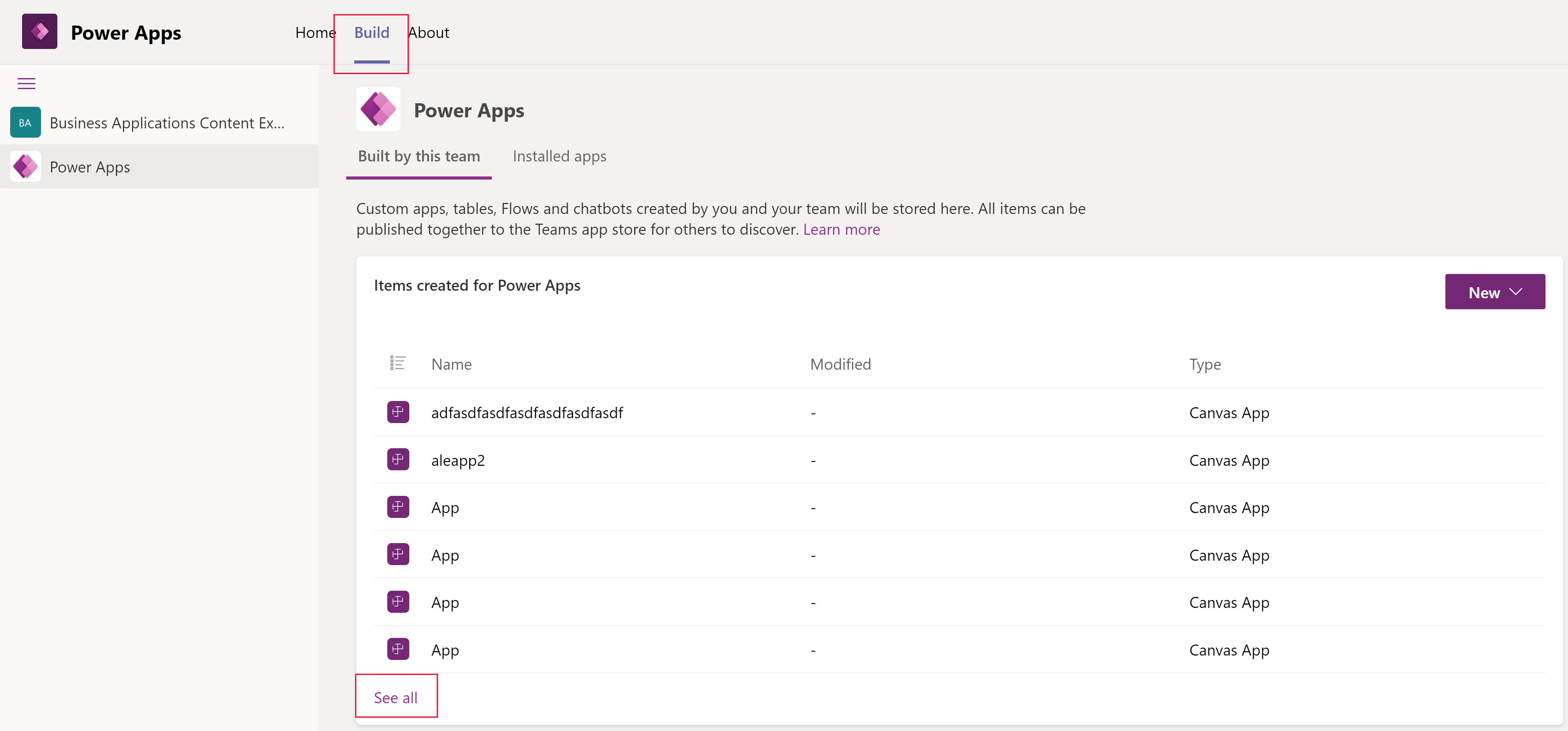
Na příkazovém řádku vyberte Nový a poté vyberte Tabulka.
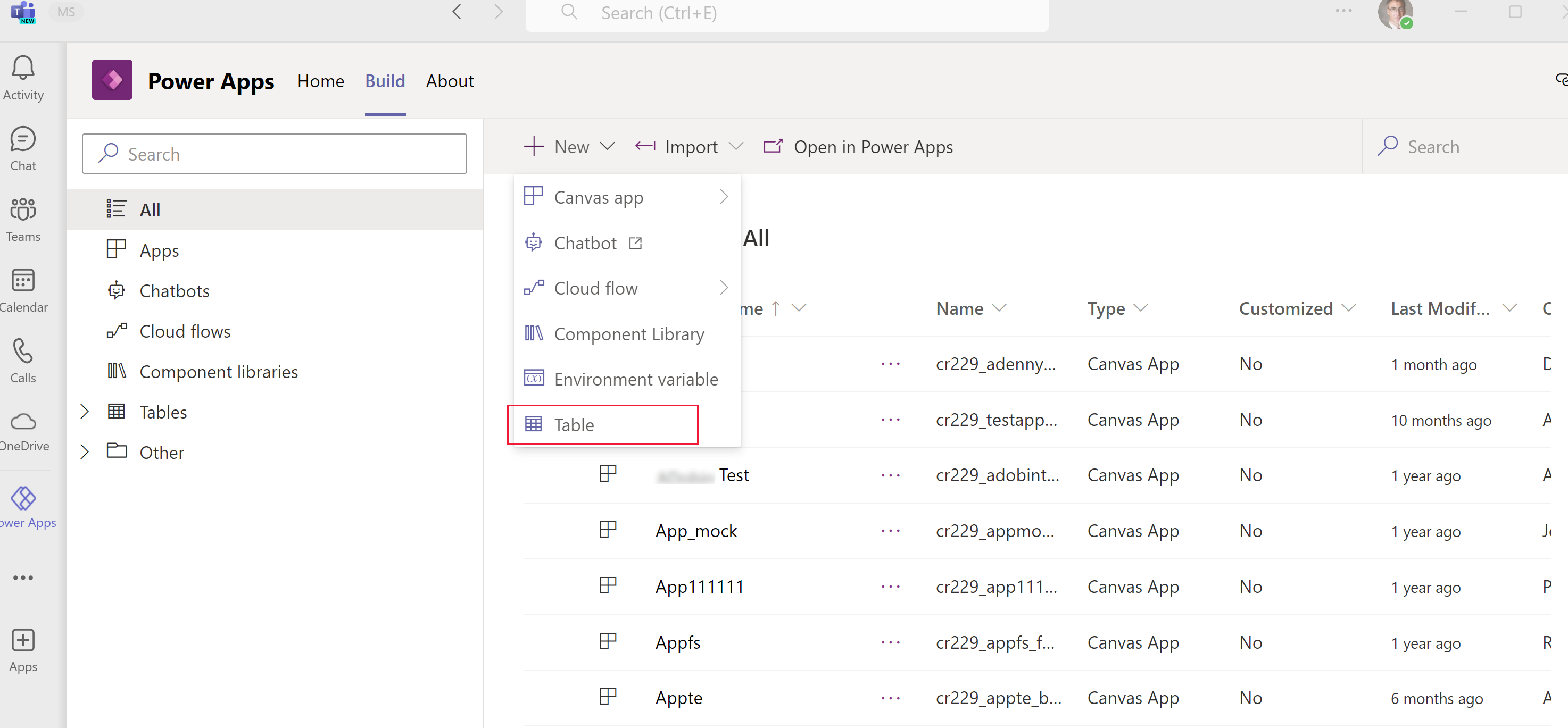
V podokně Nová tabulka zadejte následující informace. Povinné sloupce jsou označeny hvězdičkou (*) vedle štítku sloupce.
Zobrazovaný název: Název, který chcete pro tabulku zobrazit. Například Produkt.
Množné číslo zobrazovaného názvu: Název použitý k vyjádření násobků obsahu tabulky. Například Produkty.
Název: Zadejte jedinečný interní název tabulky. Na rozdíl od zobrazovaného názvu nelze po uložení tuto hodnotu změnit.
Poznámka
Každému prostředí Dataverse for Teams je při jeho vytvoření přiřazena předpona, například cr628. Název každé tabulky a sloupce, který vytvoříte, bude mít před touto hodnotou předponu. Tuto hodnotu nelze měnit.
Zobrazovaný název (Sloupec primárního názvu): Každá tabulka obsahuje sloupec primárního názvu, který se používá vyhledávacími poli při vytváření Vztahy s jinými tabulkami. Ve sloupci Primární název je obvykle uložen název nebo primární popis dat uložených v entitě.
Název (Sloupec primárního názvu): Tento sloupec je předem vyplněn na základě zadaného názvu sloupce primárního názvu. To zahrnuje předponu. Tuto vlastnost nelze změnit po uložení tabulky.
Další nastavení: Tato oblast poskytuje další dostupná nastavení. Další informace: Vytvoření vlastní tabulky.
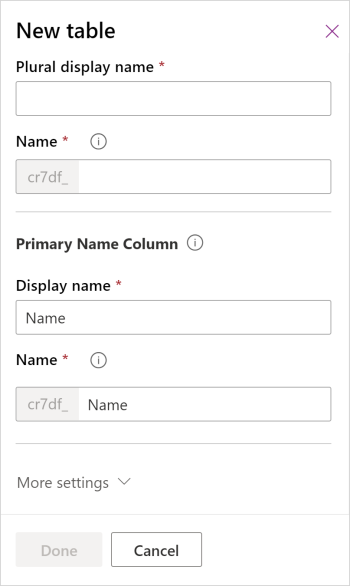
Vyberte Hotovo.
Úprava nebo odstranění tabulky
Poznámka
Můžete nám sdělit, jaké máte jazykové preference pro dokumentaci? Zúčastněte se krátkého průzkumu. (upozorňujeme, že tento průzkum je v angličtině)
Průzkum bude trvat asi sedm minut. Nejsou shromažďovány žádné osobní údaje (prohlášení o zásadách ochrany osobních údajů).
Události
Připojte se k nám ve společnosti FabCon Vegas
31. 3. 23 - 2. 4. 23
Ultimate Microsoft Fabric, Power BI, SQL a AI community-led event. 31. března až 2. dubna 2025.
Zaregistrovat se ještě dnesŠkolení
Modul
Create tables in Microsoft Dataverse - Training
Explore secure data management with Dataverse, learning how to create tables and import data into a cloud-based storage system.
Certifikace
Microsoft 365 Certified: Teams Administrator Associate - Certifications
Demonstrate skills to plan, deploy, configure, and manage Microsoft Teams to focus on efficient and effective collaboration and communication in a Microsoft 365 environment.